Win11开机出现Microsoft?解决方法详解!
win11开机出现microsoft,最近很多Win11系统的用户反映开机时会出现一条提示信息:正在显示Microsoft,这个问题一度引起了用户的担忧和困扰,不少人纷纷上网查找解决方案。实际上这个提示信息是一个Win11系统的正常现象,不必过分紧张。下面我们来看看这种情况的具体原因和解决方法。
方法一:
1、首先按下“win+r”快捷键,在其中输入“regedit”回车确定。
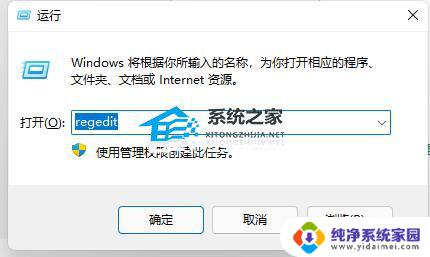
2、打开后定位到“计算机HKEY_LOCAL_MACHINESOFTWAREWOW6432NodeMicrosoftWindows NTCurrentVersionWinlogon”位置。
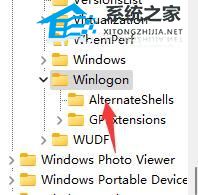
3、然后右键右边空白处,选择新建一个“字符串值”。
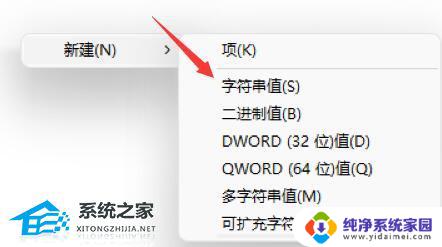
4、再将这个字符串值重命名为“autoadminlogon”并双击打开。
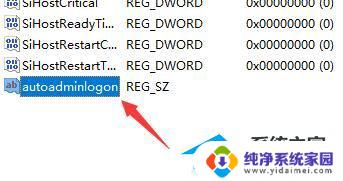
5、最后将它的数值数据更改为“1”,再点击“确定”即可。
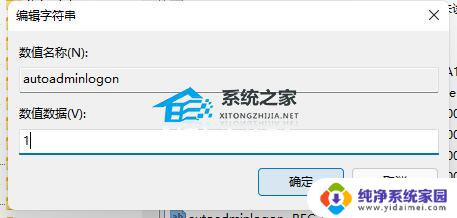
方法二:
1、点击开开始菜单,点击账户名,进入“更改账户设置”。
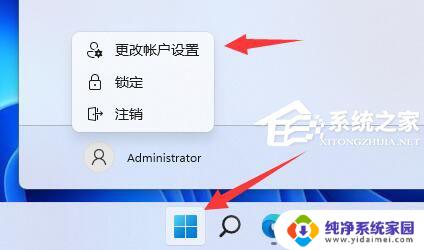
2、然后在账户设置下选择“改用本地账户登录”。
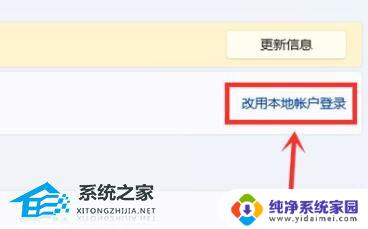
3、接着会需要你输入密码以验证身份。
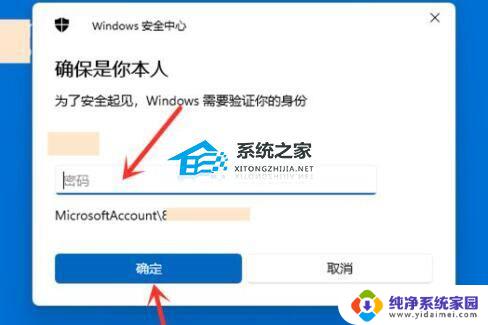
4、输入完成后,设定本地账户的用户名、密码就可以跳过登录微软账户开机了。
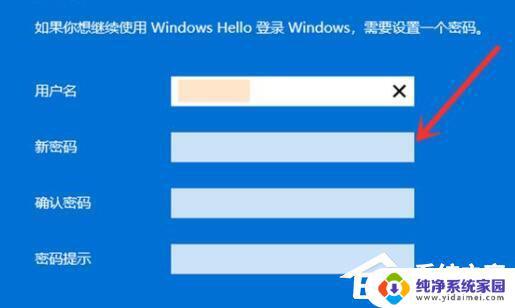
方法三:
1、如果是安装系统的时候要登录微软账号,可以使用以下方法。直接使用有线网络连接,不要连接wifi网络。
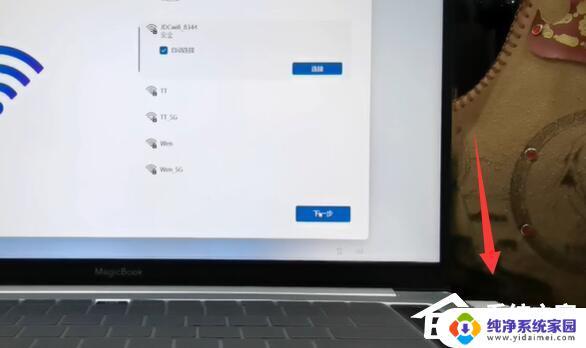
2、连接完成后就会进入需要登录microsoft账户。
3、这时候我们拔出网线,断开网络,点击左上角“返回箭头”即可跳过登录。
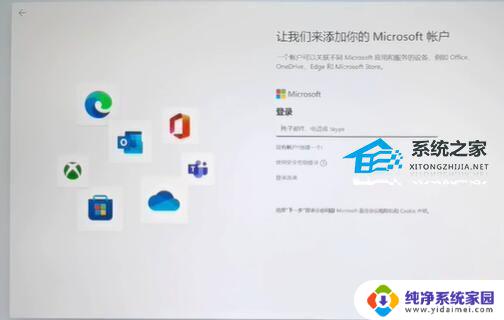
以上就是有关Win11开机出现Microsoft的全部内容,如果您遇到相同情况,请按照小编提供的方法解决。
Win11开机出现Microsoft?解决方法详解!相关教程
- Win11 Microsoft Store打不开?解决方法在这里!
- win11开机黑屏很久桌面才出来 win11开机黑屏解决方法
- win11开机无法登录microsoft账户 windows11登录不了microsoft账户网络问题解决方法
- win11出现bad pool caller蓝屏怎么处理 win11蓝屏BAD POOL CALLER错误解决方法
- 使用win11有出现突然卡顿 解决Win11卡顿问题的有效方法
- 微软语音助手怎么调出来 Win11语音助手的开启方法详解
- 电脑win11黑屏只有鼠标箭头怎么修复 Win11电脑开机出现黑屏只有鼠标箭头解决方法
- win11用户添加密码 Win11开机密码设置方法详解
- win11无法关机解决方法 Win11电脑无法关机怎么解决
- win7连接win11 709 如何解决Win11连接Win7共享打印机时出现的709错误
- win11如何关闭协议版本6 ( tcp/ipv6 ) IPv6如何关闭
- win11实时防护自动开启 Win11实时保护老是自动开启的处理方式
- win11如何设置网页为默认主页 电脑浏览器主页设置教程
- win11一个屏幕分四个屏幕怎么办 笔记本如何分屏设置
- win11删除本地账户登录密码 Windows11删除账户密码步骤
- win11任务栏上图标大小 win11任务栏图标大小调整方法